목차
3D 프린터의 레이어 이동은 전체 인쇄물의 모양과 기능을 망칠 가능성이 높기 때문에 매우 번거로울 수 있습니다. 때로는 이러한 레이어 이동이 동일한 높이에서 일관되게 발생할 수 있습니다. 이 문서는 이 문제의 원인과 해결 방법을 살펴보는 데 도움이 될 것입니다.
동일한 높이에서 레이어 이동을 수정하는 방법에 대한 자세한 내용을 계속 읽으십시오.
3D 프린팅에서 레이어 이동의 원인(같은 높이에서)
같은 높이에서 3D 프린팅의 레이어 이동은 느슨한 X축 또는 Y축 풀리, 벨트 느슨함, 과열, 과도한 인쇄 속도, 진동, 불안정 등. 일부 사용자는 실제 슬라이스된 파일에 문제가 있거나 3D 프린터에 윤활유가 부족하다는 문제를 발견했습니다.
How to Fix & 레이어 이동 중지(동일한 높이에서)
동일한 높이에서 레이어가 이동하지 않도록 하는 방법에는 여러 가지가 있지만 처음에 문제를 일으키는 원인에 따라 달라집니다. 문제를 해결하는 데 도움이 되는지 확인할 수 있도록 이러한 수정 사항 중 몇 가지를 실행하고 싶을 것입니다.
Ender 3 또는 다른 시스템으로 레이어 이동을 수정하는 방법을 배우고 있는지 여부는 다음과 같습니다. 올바른 경로에 있습니다.
고급 방법으로 이동하기 전에 먼저 쉽고 간단한 수정을 수행하는 것이 좋습니다.
- 벨트 조이기 및 풀리 확인
- 3D 프린터 안정화 및 낮추기진동
- 파일을 다시 슬라이싱
- 인쇄 속도 또는 저크 & 가속 설정
- 코스팅 설정 변경
- 채우기 패턴 변경
- 윤활 & 3D 프린터에 기름칠하기
- 스테퍼 모터의 냉각 개선
- 수축 시 Z 홉 활성화
- 스테퍼 모터 드라이버에 대한 VREF 증가
1. 벨트 조이고 도르래 확인
동일한 높이에서 이동하는 레이어를 고정하는 한 가지 방법은 벨트를 조이고 도르래를 확인하는 것입니다. 그 이유는 느슨한 벨트가 3D 프린터의 움직임 정확도를 떨어뜨려 레이어 이동을 유발할 수 있기 때문입니다.
X & Y축은 장력이 좋은지 확인합니다. 벨트가 너무 빡빡하면 이동 중에 치아가 빠지지 않는 등의 문제가 발생할 수 있습니다.
올바른 3D 프린터 벨트 장력이 무엇인지 알아보려면 아래 동영상을 확인하세요.
또 다른 사항 확인해야 할 것은 도르래가 제자리에 있고 제대로 작동하는지 확인하는 것입니다. 도르래는 벨트가 돌아가는 둥근 금속 부품으로 벨트가 맞물리는 톱니가 있습니다.
도르래는 미끄러지지 않고 충분히 조여야 합니다. 시간이 지남에 따라 느슨해질 수 있으므로 주기적으로 확인하는 것이 좋습니다.
벨트를 조이고 도르래를 확인한 후 레이어가 같은 높이에서 이동하는 문제를 해결했습니다.
2. 안정화3D 프린터 및 낮은 진동
3D 프린터에서 동일한 높이에서 레이어 이동에 대한 또 다른 잠재적 수정 사항은 프린터를 안정화하고 모든 종류의 진동을 줄이는 것입니다. 많은 경우에 진동으로 인해 특히 프린트 헤드가 너무 빠르게 진행되는 모델의 특정 부분에서 레이어가 같은 높이로 이동할 수 있습니다.
3D 프린터를 단단하고 안정된 고무 방진 다리를 기계 바닥에 부착합니다.
3D 인쇄하거나 전문적으로 구입할 수도 있습니다.
3D 프린터 주변에 느슨한 부품이 있는지 확인하십시오. 특히 프레임과 갠트리/캐리지에서. 3D 프린터에 느슨한 부품이나 나사가 있는 경우 진동이 증가하여 동일한 높이에서 레이어 이동이 발생할 수 있습니다.
한 사용자는 3D 프린터를 무거운 물건 위에 올려놓을 수도 있다고 제안했습니다. 두꺼운 나무 조각이나 두꺼운 표면 아래에 약간의 패딩이 있는 콘크리트 슬래브.
많은 사람들이 침대에서 클립이 마모되어 실제 인쇄 침대가 범인임을 간과합니다. 예를 들어 유리 침대가 있는 경우 제자리에 고정해야 합니다. 한 사용자는 마모된 클립이 아래 동영상과 같이 레이어 이동을 일으킨다는 사실을 발견했습니다.
이 문제는 다른 많은 사용자에게도 적용되었습니다.
한 사용자는 자신의 유리 침대 전체가 클립 문제로 인해 원래 위치에 있습니다. 그는 또한 언급이것은 지금까지 가장 빠른 레이어 이동 수정입니다.
누군가가 진동을 확인하는 재미있는 방법은 프린터가 놓여 있는 표면이나 테이블에 물 컵을 놓고 물이 있는지 확인하는 것입니다. 움직이고 있다. 테이블의 작은 움직임으로 인해 인쇄물에서 더 많은 이동 문제가 발생할 수 있습니다.
3. 파일 재분할 시도
STL 파일을 G-Code 파일로 재분할하면 이 문제를 해결하는 데 도움이 될 수 있습니다. 스테퍼 모터와 벨트를 확인한 후 임의의 y 시프트를 가진 3D 프린터 애호가. 그런 다음 인쇄에 사용한 파일을 다시 슬라이스했고 모두 제대로 인쇄되었습니다.
파일을 90° 회전하고 파일을 다시 슬라이스하여 차이가 있는지 확인할 수도 있습니다.
4. 인쇄 속도 또는 Jerk & 가속 설정
동일한 높이에서 레이어 이동의 경우 인쇄 속도도 이에 기여할 수 있습니다. 인쇄 속도가 높을수록 이동을 시작할 가능성이 높아집니다. 과도한 인쇄 속도를 피하고 싶습니다. 기본 인쇄 속도는 약 50mm/s로 충분합니다.
일부 3D 프린터는 문제 없이 더 빠른 인쇄 속도로 작동하도록 설계되었지만 모든 프린터가 이러한 속도를 처리할 수 있는 것은 아닙니다.
나는 또한 당신의 Jerk & 가속 설정이 너무 높아 레이어 이동을 일으키지 않도록 합니다.
저크 설정을 20mm/s에서 다음으로 변경한 다른 사용자15mm/s는 이후 레이어 이동이 중지되었음을 발견했습니다. 저크 제어를 활성화하면 Cura의 기본 저크 설정은 이제 8mm/s이므로 이 값을 다시 확인하십시오.
때로는 3D 프린터의 펌웨어에 따라오는 자체 저크 설정이 있습니다.
다른 사용자도 가속 제어 & 슬라이서의 저크 컨트롤. 그들은 같은 문제를 가지고 있었고 이것을 한 후에 그들의 모델이 아주 잘 나왔습니다.
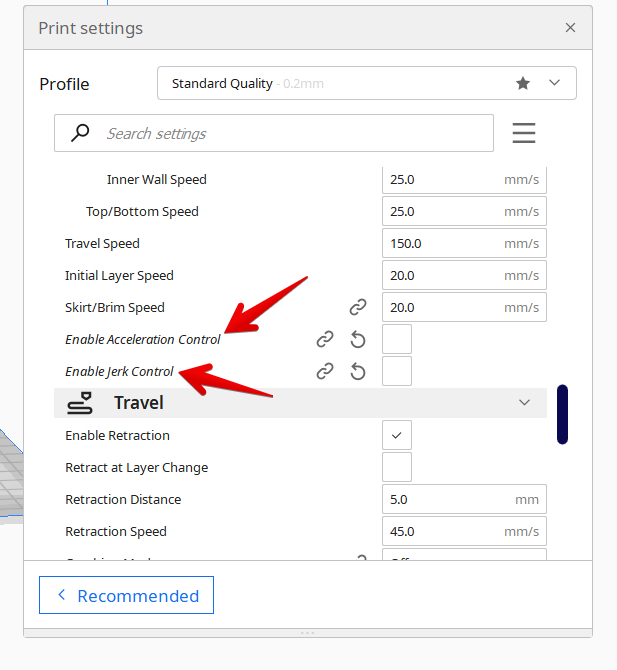
5. 코스팅 설정 변경
한 사용자는 슬라이서에서 코스팅 설정을 변경하면 이 문제를 해결할 수 있다고 언급했습니다. 동일한 높이에서 레이어 이동이 발생하는 경우 코스팅 설정을 변경해 보십시오. 비활성화된 경우 활성화하고 활성화된 경우 비활성화합니다.
어떤 경우에는 코스팅을 활성화하면 문제를 해결하는 데 도움이 될 수 있습니다. 이동이 끝나기 전에 3D 프린터의 속도를 더 늦출 수 있습니다. 반면에 코스팅을 끄면 코너링을 위해 더 빨리 속도를 줄여야 한다는 것을 펌웨어에 알릴 수 있습니다.
6. 채우기 패턴 변경
일부 채우기 패턴의 모서리가 더 뾰족하기 때문에 채우기 패턴이 레이어가 동일한 높이로 이동하는 문제에 기여할 수 있습니다. 레이어가 항상 같은 지점에서 이동하는 경우 해당 지점에서 갑작스러운 고속 이동이 발생하고 있을 수 있습니다.
채우기 패턴을 변경하여 수정에 도움이 되는지 확인할 수 있습니다.이 문제. 자이로이드 패턴은 모서리가 뾰족하지 않고 곡선 패턴에 가깝기 때문에 이것이 문제를 일으키는지 여부를 테스트하기에 좋은 패턴이 될 수 있습니다.

7. 윤활 & 3D 프린터에 기름칠하기
동일한 높이에서 레이어 이동을 경험하는 사용자에게 효과가 있었던 또 다른 해결 방법은 3D 프린터 부품에 윤활유를 바르고 기름칠을 하는 것입니다. 3D 프린터의 움직이는 부분에 너무 많은 마찰이 있으면 문제가 발생할 수 있으므로 이러한 부분에 윤활유를 바르고 싶을 것입니다.
PTFE가 포함된 Super Lube Synthetic Oil과 같은 것을 사용하는 것이 좋습니다. 3D 프린터용 스테이플 윤활제입니다.
프로처럼 3D 프린터에 윤활유를 바르는 방법 – 사용하기 가장 좋은 윤활제라는 기사를 작성하여 주요 정보를 얻을 수 있습니다. 이 작업을 올바르게 수행하는 방법.
아래 동영상은 3D 프린터 윤활 방법을 배우는 데 매우 유용합니다.
8. 스테퍼 모터의 냉각 개선
한 사용자는 이러한 현상이 발생하는 이유가 프린트의 특정 지점에서 스테퍼 모터 드라이버가 과열되었기 때문임을 발견했습니다. 이는 3D 인쇄에 많은 전류를 사용해야 하기 때문일 수 있습니다.
이 문제를 해결하려면 방열판을 추가하거나 모터에 직접 공기를 불어넣는 냉각 팬을 추가하여 스테퍼 모터에 더 나은 냉각을 구현할 수 있습니다. .
압출기 모터가 너무 뜨거워지는 것을 해결하는 7가지 방법이라는 기사를 썼는데 자세한 내용을 확인할 수 있습니다.자세히 설명합니다.
Tech2C의 이 동영상에서는 냉각 팬이 얼마나 중요한지, 팬이 어떻게 고품질 인쇄물을 얻을 수 있는지에 대해 설명합니다.
다른 사용자는 심지어 마더보드가 과열되는 경우 문제를 언급하기도 했습니다. 4.2.2 마더보드가 장착된 Ender 3. 그들은 그것을 4.2.7 마더보드로 업그레이드했고 문제를 해결했습니다.
9. 수축 시 Z 홉 활성화
Cura에서 수축 시 Z 홉 활성화는 동일한 높이에서 레이어 이동을 수정하는 또 다른 방법입니다. Ender 3를 사용하는 한 사용자는 모든 부품에서 약 16mm 높이의 레이어 이동을 경험했습니다.
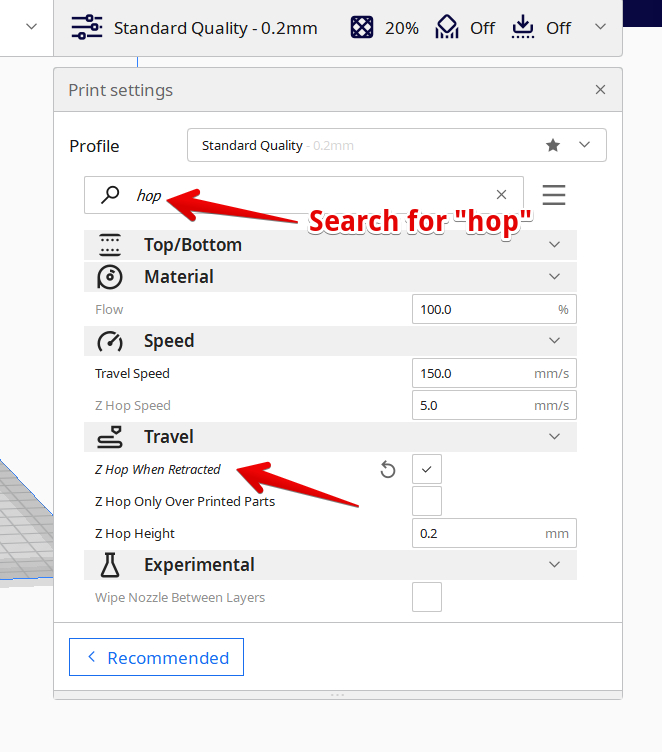
리드스크류가 매끄러운지 확인하고 휠과 알루미늄 돌출부를 확인했습니다. 그 모든 것이 괜찮아 보였습니다. 흔들림이나 막힘과 같은 안정화 문제도 확인했지만 모두 좋아 보였습니다.
프린트가 특정 높이에 도달하는 것을 지켜보면서 노즐이 프린트와 지지대를 치기 시작했습니다.
이 문제를 해결하기 위해 그는 이동 동작을 위해 0.2mm의 Z 홉을 추가했습니다. 이것은 기본적으로 노즐이 한 위치에서 다른 위치로 이동하기 위해 후퇴할 때마다 노즐을 0.2mm 들어 올립니다. 이렇게 하면 전체 3D 프린트에 시간이 추가되지만 노즐이 프린트에 부딪히는 것을 방지하는 데 유용합니다.
아래는 레이어 이동 모습입니다.imgur.com에서 게시물 보기
10. 스테퍼 모터 드라이버에 대한 VREF 증가
이것은 약간 덜 일반적인 수정이지만 여전히사용자에게 효과가 있었던 것, 즉 스테퍼 모터에 대한 VREF 또는 전류를 높이는 것입니다. 전류는 기본적으로 스테퍼 모터가 3D 프린터에서 움직임을 만들기 위해 생성할 수 있는 전력 또는 토크입니다.
전류가 너무 낮으면 움직임이 "단계"를 건너뛰고 모델에서 레이어 이동을 일으킬 수 있습니다. .
또한보십시오: Ender 3 다이렉트 드라이브 만드는 방법 - 간단한 단계낮은지 여부에 따라 스테퍼 모터의 VREF를 높일 수 있습니다. 수행 방법을 알아보려면 아래 비디오를 확인하십시오. 하지만 수행하는 작업을 모르면 이러한 전자 장치가 위험할 수 있으므로 안전을 염두에 두십시오.
최고의 3D 프린터 레이어 이동 테스트
레이어 시프트 테스트가 너무 많지는 않지만 일부 사용자에게 효과가 있는 몇 가지를 찾았습니다.
레이어 시프트 고문 테스트
레이어 높이를 찾으려고 시도한 한 사용자 고문 테스트에서 찾을 수 없어서 직접 만들었습니다. Layer Shift Torture Test는 레이어 이동 문제를 신속하게 진단하는 데 효과적입니다.
또한보십시오: 어떤 3D 프린팅 필라멘트가 가장 유연합니까? 최고의 구매그는 일반 인쇄가 실패한 곳을 찾으려고 노력했는데 몇 시간이 걸렸지만 고문 테스트에서는 30초밖에 걸리지 않았습니다.
Y축 레이어 이동 테스트 모델
특히 Y축 이동 문제가 있는 경우 시도해 볼 수 있는 훌륭한 레이어 이동 테스트입니다. 사용자는 자신의 Y축 이동 문제를 식별하는 데 도움이 되도록 이 Y축 레이어 이동 테스트 모델을 설계했습니다. 3D 프린팅을 시도한 많은 사용자들과 함께 긍정적인 결과를 얻었습니다.test.
이 모델은 레이어 이동 문제로 인해 100% 실패했지만 친구가 시도해 볼 수 있도록 요청한 두 번째 Y축 테스트 모델도 추가했습니다.
